Όταν θέλετε να αλλάξετε τον τρόπο εμφάνισης των Windows 11 και πώς λειτουργεί ο υπολογιστής ή η συσκευή σας, πρέπει να χρησιμοποιήσετε την εφαρμογή ρυθμίσεων. Γνωρίζοντας πώς να το ανοίξετε είναι σημαντικό και πολλοί άνθρωποι προτιμούν τις ευκολότερες και/ή ταχύτερες μεθόδους που τους επιτρέπουν να είναι πιο παραγωγικές, όπως χρησιμοποιούν μια συντόμευση πληκτρολογίου ή μια εντολή που μπορούν να τρέξουν στην εφαρμογή που χρησιμοποιούν ήδη (όπως το πρόγραμμα περιήγησης ιστού ή ο εξερευνητής αρχείων). Για να σας βοηθήσω, έχω περάσει αρκετές ώρες για να καταρτίσω τον πληρέστερο οδηγό που μπορείτε να βρείτε, ο οποίος περιλαμβάνει μερικές μεθόδους που λίγοι άνθρωποι γνωρίζουν και λιγότεροι χρησιμοποιούν πραγματικά. Αποδεικνύεται ότι τα Windows 11 επιτρέπουν μια τεράστια ευελιξία στους πολλούς τρόπους πρόσβασης στην εφαρμογή Ρυθμίσεις:
Πώς να ανοίξετε τις ρυθμίσεις με συντόμευση
Θα καλύψω και τις δύο καταστάσεις και ένα μπόνους που δεν γνωρίζουν πολλοί άνθρωποι: Χρησιμοποιήστε μια συντόμευση πληκτρολογίου για να ανοίξετε τις ρυθμίσεις των Windows 11
Ο απλούστερος τρόπος για να ανοίξετε τις ρυθμίσεις στα Windows 11 χρησιμοποιεί αυτή τη συντόμευση πληκτρολογίου: Windows + i. src=”https://www.digitalcitizen.life/wp-content/uploads/2022/01/win11_settings.jpeg”>
Πατώντας αυτή τη συντόμευση πληκτρολογίου ανοίγει πάντα την εφαρμογή Ρυθμίσεις.
2. Δημιουργήστε μια συντόμευση ρυθμίσεων στην επιφάνεια εργασίας (τοποθετήστε το στο MS-SETTINGS:) Για το λόγο αυτό, κάντε δεξί κλικ ή πατήστε-και-HOLD σε μια ελεύθερη περιοχή στην επιφάνεια εργασίας σας για να ανοίξετε το μενού δεξί κλικ. Στη συνέχεια, μεταβείτε στο νέο και κάντε κλικ ή πατήστε συντόμευση. src=”https://www.digitalcitizen.life/wp-content/uploads/2022/01/win11_settings-1.png”>
ms-settings:
Βεβαιωθείτε ότι αντιγράφετε την εντολή, συμπεριλαμβανομένου του: στο τέλος, διαφορετικά η συντόμευση δεν θα λειτουργήσει. src=”https://windows.atsit.in/el/wp-content/uploads/sites/11/2025/03/cf80cf8ecf82-cebdceb1-ceb1cebdcebfceafcebeceb5cf84ceb5-cf84ceb9cf82-cf81cf85ceb8cebcceafcf83ceb5ceb9cf82-cf83cf84ceb1-windows-11-17-cf84.png”> 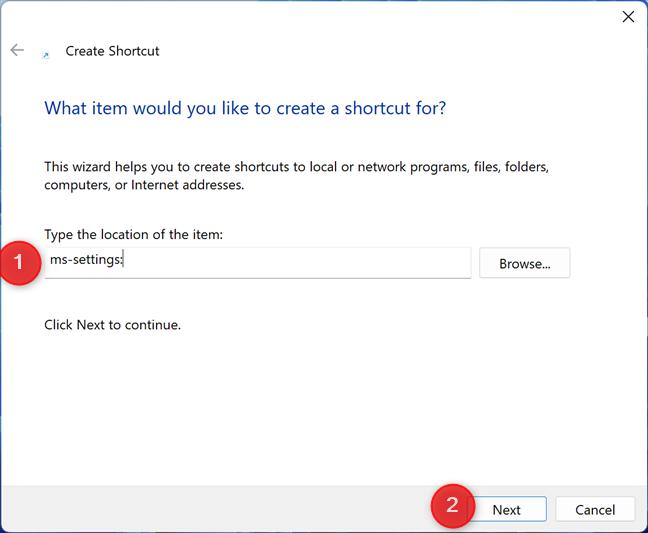
src=”https://windows.atsit.in/el/wp-content/uploads/sites/11/2025/03/cf80cf8ecf82-cebdceb1-ceb1cebdcebfceafcebeceb5cf84ceb5-cf84ceb9cf82-cf81cf85ceb8cebcceafcf83ceb5ceb9cf82-cf83cf84ceb1-windows-11-17-cf84-1.png”> 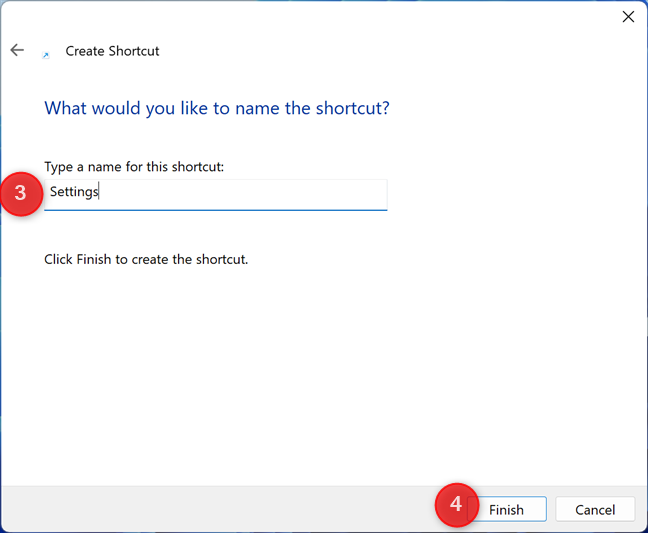
Είναι ένας πολύ καλός τρόπος για να ανοίξετε τις ρυθμίσεις των Windows 11 χωρίς πληκτρολόγιο. src=”https://www.digitalcitizen.life/wp-content/uploads/2022/01/win11_settings-4.png”>
Ανοίξτε τις ρυθμίσεις με ένα προσαρμοσμένο πλήκτρο συντόμευσης
Ένα από τα οφέλη της δημιουργίας μιας συντόμευσης επιφάνειας εργασίας για ρυθμίσεις (χρησιμοποιώντας τη μέθοδο που μοιράζονται νωρίτερα) είναι ότι μπορείτε να επεξεργαστείτε τις ιδιότητες αυτού του συντομεύματος και να ορίσετε ένα προσαρμοσμένο πλήκτρο συντόμευσης για το άνοιγμα των ρυθμίσεων στα Windows 11. Ύψος=”648″src=”https://windows.atsit.in/el/wp-content/uploads/sites/11/2025/03/cf80cf8ecf82-cebdceb1-ceb1cebdcebfceafcebeceb5cf84ceb5-cf84ceb9cf82-cf81cf85ceb8cebcceafcf83ceb5ceb9cf82-cf83cf84ceb1-windows-11-17-cf84-2.png”> 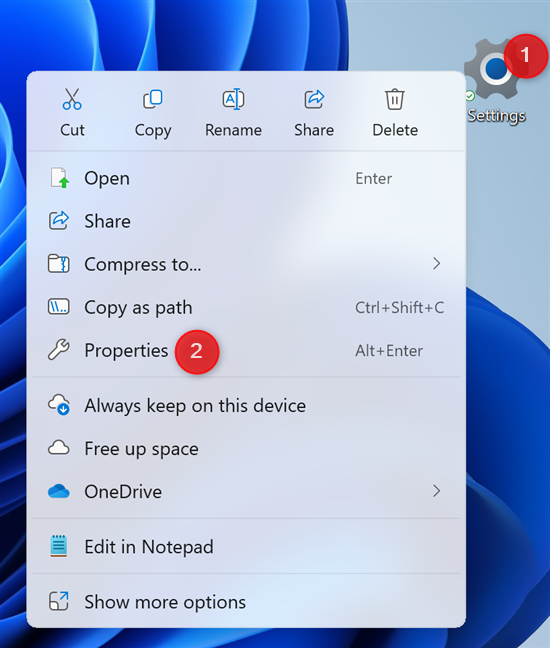 Είναι καλή ιδέα να χρησιμοποιήσετε έναν συνδυασμό συντόμευσης πληκτρολογίου που δεν χρησιμοποιείται για άλλους σκοπούς στα Windows. Στη συνέχεια, κάντε κλικ ή πατήστε OK. src=”https://www.digitalcitizen.life/wp-content/uploads/2022/01/win11_settings-6.png”> Πώς να ανοίξετε οποιοδήποτε πρόγραμμα (ή APP) με συντόμευση πληκτρολογίου στα Windows. Το κουμπί έναρξης ανοίγει το μενού Έναρξης, το οποίο διαθέτει αρκετές συντομεύσεις ρυθμίσεων που θα μπορούσατε να χρησιμοποιήσετε:
Είναι καλή ιδέα να χρησιμοποιήσετε έναν συνδυασμό συντόμευσης πληκτρολογίου που δεν χρησιμοποιείται για άλλους σκοπούς στα Windows. Στη συνέχεια, κάντε κλικ ή πατήστε OK. src=”https://www.digitalcitizen.life/wp-content/uploads/2022/01/win11_settings-6.png”> Πώς να ανοίξετε οποιοδήποτε πρόγραμμα (ή APP) με συντόμευση πληκτρολογίου στα Windows. Το κουμπί έναρξης ανοίγει το μενού Έναρξης, το οποίο διαθέτει αρκετές συντομεύσεις ρυθμίσεων που θα μπορούσατε να χρησιμοποιήσετε:
4. Ρυθμίσεις πρόσβασης από το μενού Έναρξη
Πρώτα, πατήστε το πλήκτρο Windows στο πληκτρολόγιό σας ή κάντε κλικ ή πατήστε το κουμπί Έναρξη. Η συντόμευση ρυθμίσεων είναι καρφωμένη από προεπιλογή στο μενού έναρξης. Μοιάζει με γρανάζι, και μπορείτε να το δείτε να επισημαίνεται στο παρακάτω στιγμιότυπο οθόνης. Ύψος=”648″src=”https://www.digitalcitizen.life/wp-content/uploads/2022/01/win11_settings-7.png”>
Μπορείτε επίσης να κάνετε κλικ ή να πατήσετε όλα για να δείτε τη λίστα των εφαρμογών που διατίθενται στα Windows 11. Μετακινηθείτε προς τα κάτω στις εφαρμογές που ξεκινούν με τα γράμματα S και κάντε κλικ ή πατήστε Ρυθμίσεις. src=”https://windows.atsit.in/el/wp-content/uploads/sites/11/2025/03/cf80cf8ecf82-cebdceb1-ceb1cebdcebfceafcebeceb5cf84ceb5-cf84ceb9cf82-cf81cf85ceb8cebcceafcf83ceb5ceb9cf82-cf83cf84ceb1-windows-11-17-cf84-3.png”> 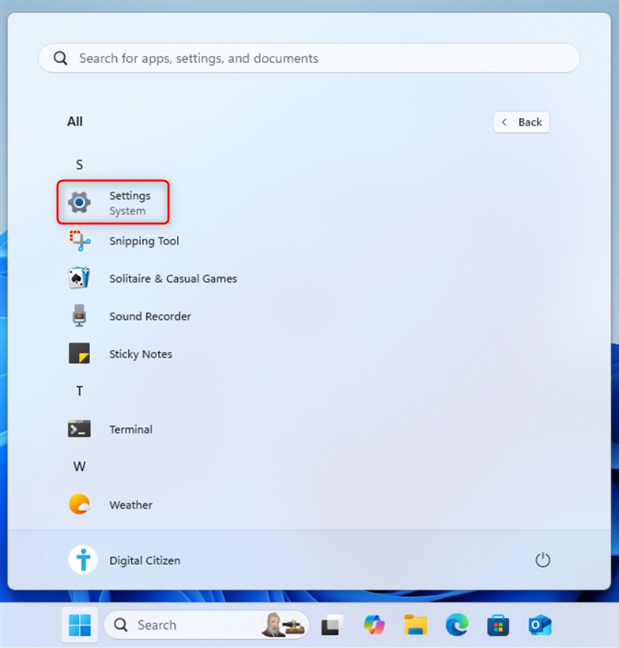 Το τρίτο τμήμα του οδηγού μας για την προσαρμογή και τη βελτίωση του μενού Έναρξης σας δείχνει πώς να το κάνετε αυτό. Ύψος=”648″src=”https://www.digitalcitizen.life/wp-content/uploads/2022/01/win11_settings-9.png”> Ανοίξτε τις Ρυθμίσεις χρησιμοποιώντας το μενού Winx
Το τρίτο τμήμα του οδηγού μας για την προσαρμογή και τη βελτίωση του μενού Έναρξης σας δείχνει πώς να το κάνετε αυτό. Ύψος=”648″src=”https://www.digitalcitizen.life/wp-content/uploads/2022/01/win11_settings-9.png”> Ανοίξτε τις Ρυθμίσεις χρησιμοποιώντας το μενού Winx
Μπορείτε επίσης να κάνετε δεξί κλικ (ή πατήστε και κρατήστε το κουμπί”για να ανοίξετε το μενού WinX ή Power User, όπως το αποκαλούν ορισμένες δημοσιεύσεις. Στη συνέχεια, χρησιμοποιήστε αυτήν τη συντόμευση πληκτρολογίου:
Windows + x
Επόμενο, κάντε κλικ στο κουμπί ή πατήστε ρυθμίσεις ή πατήστε n στο πληκτρολόγιό σας. src=”https://windows.atsit.in/el/wp-content/uploads/sites/11/2025/03/cf80cf8ecf82-cebdceb1-ceb1cebdcebfceafcebeceb5cf84ceb5-cf84ceb9cf82-cf81cf85ceb8cebcceafcf83ceb5ceb9cf82-cf83cf84ceb1-windows-11-17-cf84-4.png”> 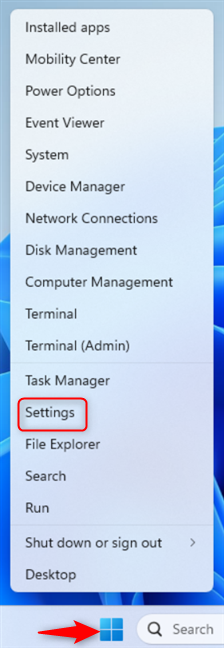 Ρυθμίσεις:
Ρυθμίσεις:
6. Πρόσβαση στις ρυθμίσεις των Windows 11 χρησιμοποιώντας την αναζήτηση
Για να αποκτήσετε πρόσβαση στην αναζήτηση στα Windows 11, κάντε κλικ ή πατήστε μέσα στο πεδίο αναζήτησης στη γραμμή εργασιών ή χρησιμοποιήστε τη συντόμευση πληκτρολογίου:
Windows + S
src=”https://windows.atsit.in/el/wp-content/uploads/sites/11/2025/03/cf80cf8ecf82-cebdceb1-ceb1cebdcebfceafcebeceb5cf84ceb5-cf84ceb9cf82-cf81cf85ceb8cebcceafcf83ceb5ceb9cf82-cf83cf84ceb1-windows-11-17-cf84-5.png”> 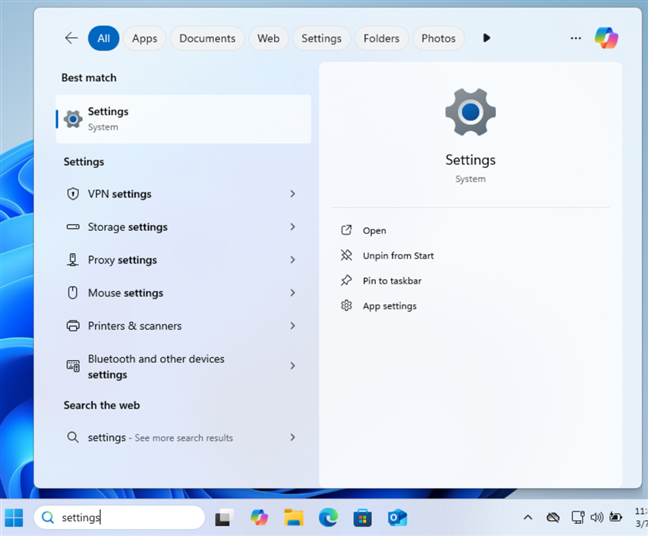
Αναζήτηση για τις ρυθμίσεις στα Windows 11
7. Ανοίξτε τις ρυθμίσεις χρησιμοποιώντας τις γρήγορες ρυθμίσεις
Πρώτον, χρησιμοποιήστε τα παράθυρα συντόμευσης πληκτρολογίου + A ή κάντε κλικ ή πατήστε τα εικονίδια Wi-Fi, ηχεία ή μπαταρίες στο δίσκο του συστήματος για να ανοίξετε γρήγορες ρυθμίσεις στα Windows 11. Όταν πετάξετε το ποντίκι σας πάνω από αυτό, λέει όλες τις ρυθμίσεις. src=”https://www.digitalcitizen.life/wp-content/uploads/2022/01/win11_settings-12.png”> Ανοίξτε τις ρυθμίσεις από το μενού συμφραζομένων της γραμμής εργασιών
Ακόμη και αν δεν διαθέτετε ειδική συντόμευση για την εφαρμογή ρυθμίσεων που έχει συνδεθεί στη γραμμή εργασιών, μπορείτε ακόμα να χρησιμοποιήσετε τη γραμμή εργασιών για να αποκτήσετε πρόσβαση στις ρυθμίσεις. Το μόνο που έχετε να κάνετε είναι να κάνετε δεξί κλικ ή να πιέσετε και να πατήσετε σε μια ελεύθερη περιοχή στη γραμμή εργασιών για να ανοίξετε ένα μενού συμφραζομένων. Επιλέξτε Ρυθμίσεις της γραμμής εργασιών. src=”https://www.digitalcitizen.life/wp-content/uploads/2022/01/win11_settings-13.png”>
Μπορείτε να κάνετε κλικ ή να πατήσετε στο σπίτι και στη συνέχεια να περιηγηθείτε στο πού θέλετε στην εφαρμογή Ρυθμίσεις.
9. Χρησιμοποιήστε τα εικονίδια δίσκου συστήματος για να ανοίξετε τις ρυθμίσεις
Ομοίως, μπορείτε να χρησιμοποιήσετε μερικά από τα εικονίδια στο δίσκο του συστήματος για να ανοίξετε τις ρυθμίσεις των Windows 11. Κάντε δεξί κλικ ή πατήστε-και-HOLD στο ρολόι στην κάτω δεξιά γωνία της επιφάνειας εργασίας και βλέπετε ένα μενού παρόμοιο με το στιγμιότυπο οθόνης. src=”https://windows.atsit.in/el/wp-content/uploads/sites/11/2025/03/cf80cf8ecf82-cebdceb1-ceb1cebdcebfceafcebeceb5cf84ceb5-cf84ceb9cf82-cf81cf85ceb8cebcceafcf83ceb5ceb9cf82-cf83cf84ceb1-windows-11-17-cf84-6.png”> 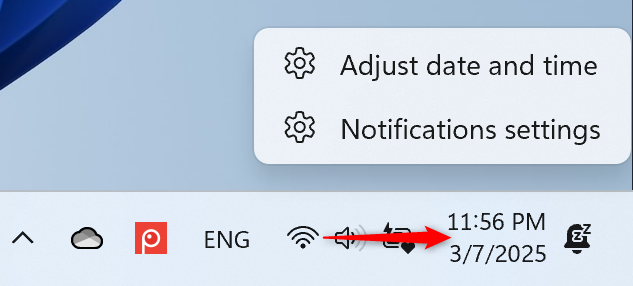 σχετική με την επιλογή που επιλέξατε. Μπορείτε επίσης να κάνετε δεξί κλικ ή να πατήσετε και να πατήσετε το εικονίδιο της μπαταρίας και στη συνέχεια να επιλέξετε Ρυθμίσεις ισχύος και ύπνου για ένα παρόμοιο αποτέλεσμα. width=”637″Ύψος=”224″src=”https://www.digitalcitizen.life/wp-content/uploads/2022/01/win11_settings-15.png”>
σχετική με την επιλογή που επιλέξατε. Μπορείτε επίσης να κάνετε δεξί κλικ ή να πατήσετε και να πατήσετε το εικονίδιο της μπαταρίας και στη συνέχεια να επιλέξετε Ρυθμίσεις ισχύος και ύπνου για ένα παρόμοιο αποτέλεσμα. width=”637″Ύψος=”224″src=”https://www.digitalcitizen.life/wp-content/uploads/2022/01/win11_settings-15.png”>
Οι χρήστες συχνά αναζητούν τρόπους για να ξεκινήσουν εφαρμογές και να εκτελούν εργασίες από εφαρμογές γραμμής εντολών όπως η γραμμή εντολών, το PowerShell ή το Windows Terminal. Ευτυχώς, μπορούν επίσης να χρησιμοποιήσουν αυτές τις εφαρμογές για να αποκτήσουν πρόσβαση στις ρυθμίσεις των Windows 11. Δείτε πώς λειτουργούν όλα:
10. Ανοίξτε τις ρυθμίσεις από το CMD, το PowerShell ή το Windows Terminal
Ανοίξτε το τερματικό Windows, το CMD ή το PowerShell, ανάλογα με αυτό που προτιμάτε. Στη συνέχεια, πληκτρολογήστε ή αντιγράψτε και επικολλήστε την ακόλουθη εντολή:
Ξεκινήστε MS-SETTINGS:
Μην ξεχάσετε να πατήσετε Enter για να εκτελέσετε την εντολή. src=”https://windows.atsit.in/el/wp-content/uploads/sites/11/2025/03/cf80cf8ecf82-cebdceb1-ceb1cebdcebfceafcebeceb5cf84ceb5-cf84ceb9cf82-cf81cf85ceb8cebcceafcf83ceb5ceb9cf82-cf83cf84ceb1-windows-11-17-cf84-7.png”> 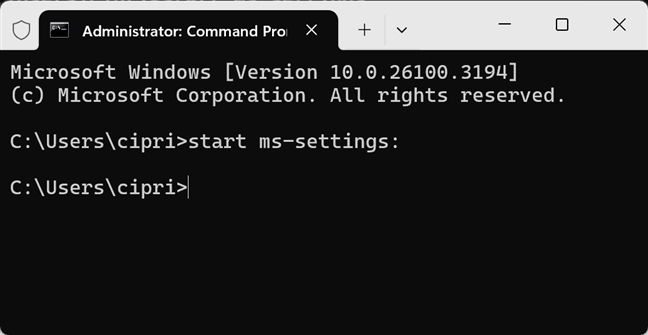
Ανοίξτε τις ρυθμίσεις στα Windows 11 χρησιμοποιώντας το RUN
Ένα άλλο εργαλείο που χρησιμοποιείται από τους λάτρεις της γραμμής εντολών είναι το παράθυρο τρέχουσας, το οποίο είναι προσβάσιμο πατώντας τα Windows + R στο πληκτρολόγιό σας. Στο ανοικτό πεδίο, πληκτρολογήστε αυτήν την εντολή και κάντε κλικ ή πατήστε OK για να το εκτελέσετε ή πατήστε Enter στο πληκτρολόγιό σας:
ms-settings: src=”https://windows.atsit.in/el/wp-content/uploads/sites/11/2025/03/cf80cf8ecf82-cebdceb1-ceb1cebdcebfceafcebeceb5cf84ceb5-cf84ceb9cf82-cf81cf85ceb8cebcceafcf83ceb5ceb9cf82-cf83cf84ceb1-windows-11-17-cf84-8.png”> 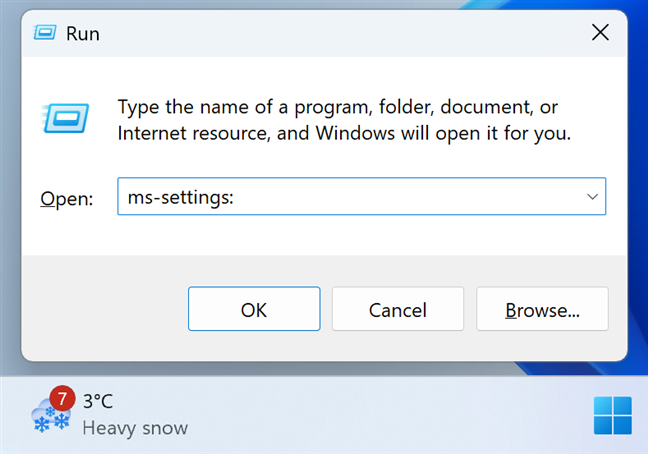
Όχι, δεν τελειώνω. 🙂 Υπάρχουν πολλοί άλλοι τρόποι πρόσβασης στις ρυθμίσεις, μερικές από τις οποίες θα σας εκπλήξουν. Εδώ είναι, σε καμία συγκεκριμένη σειρά:
12. Ανοίξτε τις ρυθμίσεις από το πρόγραμμα περιήγησης ιστού σας (συμπεριλαμβανομένου του Google Chrome)
Πολύ λίγοι άνθρωποι γνωρίζουν ότι μπορείτε να έχετε πρόσβαση στην εφαρμογή Ρυθμίσεις από τα Windows 11, πληκτρολογώντας μια εντολή μέσα στη γραμμή διευθύνσεων του προγράμματος περιήγησης. Έχω δοκιμάσει αυτό στο Google Chrome (που απεικονίζεται παρακάτω) και Microsoft Edge, και λειτούργησε εξίσου καλά και στα δύο. Το μόνο που έχετε να κάνετε είναι να πληκτρολογήσετε ή να αντιγράψετε και να επικολλήσετε αυτήν την εντολή στη γραμμή διευθύνσεων και πατήστε Enter: src=”https://windows.atsit.in/el/wp-content/uploads/sites/11/2025/03/cf80cf8ecf82-cebdceb1-ceb1cebdcebfceafcebeceb5cf84ceb5-cf84ceb9cf82-cf81cf85ceb8cebcceafcf83ceb5ceb9cf82-cf83cf84ceb1-windows-11-17-cf84-9.png”> 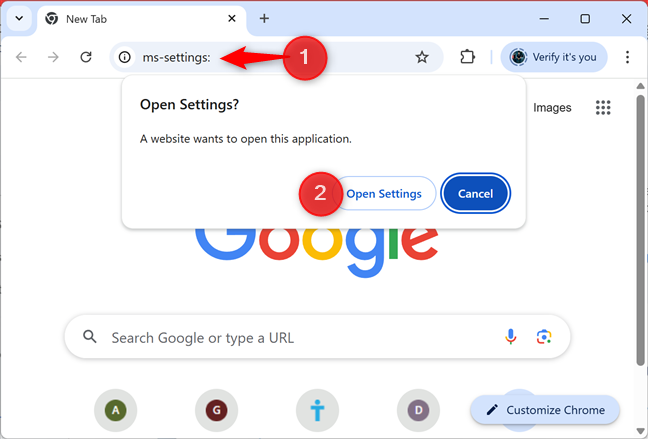
Μπορείτε να ανοίξετε τις ρυθμίσεις ακόμη και από το Google Chrome
Πιέστε την εφαρμογή Ρυθμίσεις στη γραμμή εργασιών ή στο μενού Έναρξη
Εάν σας αρέσει να έχετε τη συντόμευση ρυθμίσεων που καρφώθηκε στη γραμμή εργασιών ή να ξεκινήσετε το μενού, μπορείτε να το κάνετε αυτό εύκολα: κάντε κλικ στο εικονίδιο Έναρξης, ακολουθούμενη από όλα και μετακινηθείτε προς τα κάτω στη συντόμευση ρυθμίσεων. Κάντε δεξί κλικ (ή πατήστε και κρατήστε πατημένο) το εικονίδιο Ρυθμίσεις και επιλέξτε PIN για να ξεκινήσετε (είναι διαθέσιμο μόνο εάν η συντόμευση ρυθμίσεων δεν είναι ήδη καρφωμένη στο μενού έναρξης) ή περισσότερο> PIN στη γραμμή εργασιών. src=”https://windows.atsit.in/el/wp-content/uploads/sites/11/2025/03/cf80cf8ecf82-cebdceb1-ceb1cebdcebfceafcebeceb5cf84ceb5-cf84ceb9cf82-cf81cf85ceb8cebcceafcf83ceb5ceb9cf82-cf83cf84ceb1-windows-11-17-cf84-10.png”> 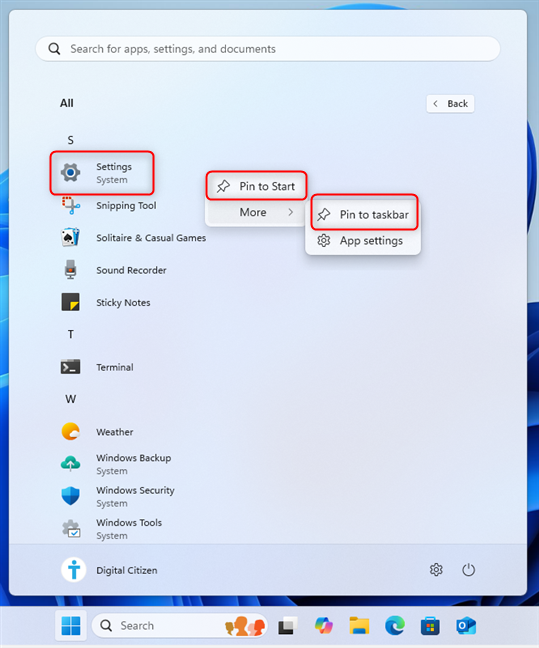 Ανοίξτε τις ρυθμίσεις στα Windows 11 από το File Explorer
Ανοίξτε τις ρυθμίσεις στα Windows 11 από το File Explorer
Εάν ανοίξετε το File Explorer για να αποκτήσετε πρόσβαση στα αρχεία και τους φακέλους σας, δεν χρειάζεται να μεταβείτε από το παράθυρο αυτής της εφαρμογής. Απλά πληκτρολογήστε αυτήν την εντολή στη γραμμή διευθύνσεων στην κορυφή και πατήστε Enter στο πληκτρολόγιο σας: width=”648″Ύψος=”490″src=”https://www.digitalcitizen.life/wp-content/uploads/2022/01/win11_settings-20.png”> Πώς να ξεκινήσετε τις ρυθμίσεις των Windows 11 χρησιμοποιώντας το Task Manager
Μετά το άνοιγμα του διαχειριστή εργασιών (πατήστε Ctrl + Shift + ESC), μπορείτε επίσης να το χρησιμοποιήσετε για να ανοίξετε εφαρμογές, συμπεριλαμβανομένων των ρυθμίσεων. Κάντε κλικ ή πατήστε Εκτελέστε νέα εργασία σε οποιαδήποτε από τις καρτέλες που εμφανίζονται στο Manager Task Manager. Αυτό ανοίγει το παράθυρο διαλόγου Δημιουργία νέων εργασιών. Στο ανοιχτό πεδίο, πληκτρολογήστε MS-Settings: και κάντε κλικ ή πατήστε OK ή πατήστε Enter στο πληκτρολόγιό σας. Ύψος=”493″src=”https://www.digitalcitizen.life/wp-content/uploads/2022/01/win11_settings-21.png”> Ρυθμίσεις πρόσβασης από την επιφάνεια εργασίας
Κάντε δεξί κλικ ή πατώντας και διαχωρίζοντας στην επιφάνεια εργασίας ανοίγει ένα μενού συμφραζομένων. Αυτό το μενού έχει δύο επιλογές που σας μεταφέρουν στην εφαρμογή Ρυθμίσεις. Επιλέξτε μεταξύ των ρυθμίσεων οθόνης ή της εξατομίκευσης. src=”https://www.digitalcitizen.life/wp-content/uploads/2022/01/win11_settings-22.png”>
17. Μεταβείτε στις ρυθμίσεις από τον πίνακα ελέγχου
Μερικές φορές πρέπει να αλλάξετε τις ρυθμίσεις παλαιού τύπου που βρίσκονται μόνο στον πίνακα ελέγχου. Μετά το άνοιγμα του πίνακα ελέγχου στα Windows 11, κάντε κλικ στο κουμπί ή πατήστε το σύνδεσμο τύπου λογαριασμού Αλλαγής στην ενότητα Λογαριασμών χρηστών. Ύψος=”434″src=”https://www.digitalcitizen.life/wp-content/uploads/2022/01/win11_settings-23.png”> Πλάτος=”648″Ύψος=”434″src=”https://windows.atsit.in/el/wp-content/uploads/sites/11/2025/03/cf80cf8ecf82-cebdceb1-ceb1cebdcebfceafcebeceb5cf84ceb5-cf84ceb9cf82-cf81cf85ceb8cebcceafcf83ceb5ceb9cf82-cf83cf84ceb1-windows-11-17-cf84-11.png”> 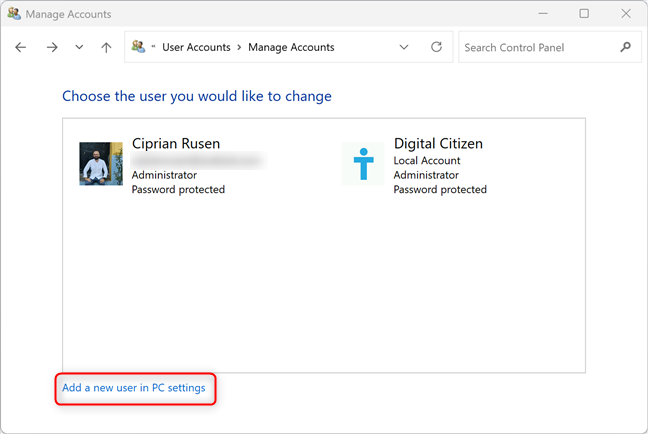
Χρήστης στις Ρυθμίσεις PC Λογαριασμοί χρήστη-> Λογαριασμοί χρήστη-> Κάντε αλλαγές στον λογαριασμό μου στις Ρυθμίσεις Χαρακτηριστικών Λογαριασμών-> Λογαριασμοί χρηστών-> Διαχείριση ενός άλλου λογαριασμού-> Προσθήκη νέου χρήστη στο σύστημα Ρυθμίσεις και Ασφάλεια-> Ασφάλεια και Συντήρηση-> Ανάκτηση-> > Μπόνους: Μπορείτε να ανοίξετε τις ρυθμίσεις ως διαχειριστή από έναν τυπικό λογαριασμό χρήστη; Θα ήθελαν να έχουν μια εκτέλεση ως επιλογή διαχειριστή, η οποία όταν έκανε κλικ, θα ενεργοποιήσει μια προτροπή UAC όπως αυτή παρακάτω, εισαγάγετε τον κωδικό πρόσβασης ή τον PIN ή τον λογαριασμό διαχειριστή και στη συνέχεια χρησιμοποιήστε τις ρυθμίσεις ως διαχειριστή. src=”https://windows.atsit.in/el/wp-content/uploads/sites/11/2025/03/cf80cf8ecf82-cebdceb1-ceb1cebdcebfceafcebeceb5cf84ceb5-cf84ceb9cf82-cf81cf85ceb8cebcceafcf83ceb5ceb9cf82-cf83cf84ceb1-windows-11-17-cf84-12.png”> 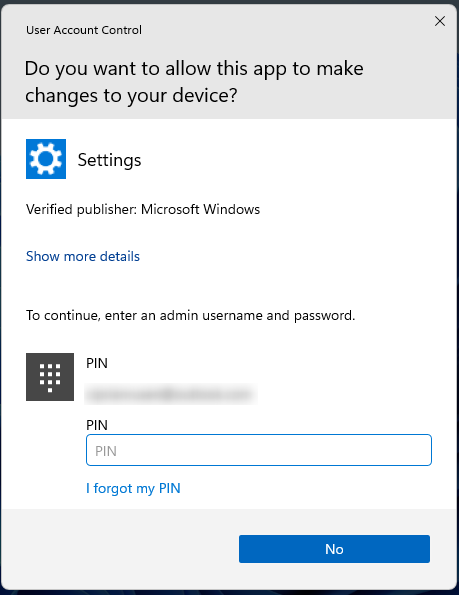 Δυστυχώς, δεν μπορείτε να το κάνετε αυτό στα Windows 11. Δεν υπάρχει τρόπος να εκτελέσετε τις ρυθμίσεις των Windows 11 ως διαχειριστή εκτός εάν συνδεθείτε με έναν λογαριασμό χρήστη που είναι διαχειριστής. Ωστόσο, κάθε φορά που έχετε πρόσβαση σε μια ρύθμιση που απαιτεί δικαιώματα διαχειριστή (όπως η αλλαγή του ονόματος του υπολογιστή) από έναν τυπικό λογαριασμό χρήστη, τα Windows 11 ανοίγουν μια προτροπή UAC όπως αυτή που παρουσιάστηκε προηγουμένως. Εάν εισαγάγετε τον κωδικό πρόσβασης ή τον PIN για τον λογαριασμό διαχειριστή, μπορείτε να τροποποιήσετε τις αντίστοιχες ρυθμίσεις.
Δυστυχώς, δεν μπορείτε να το κάνετε αυτό στα Windows 11. Δεν υπάρχει τρόπος να εκτελέσετε τις ρυθμίσεις των Windows 11 ως διαχειριστή εκτός εάν συνδεθείτε με έναν λογαριασμό χρήστη που είναι διαχειριστής. Ωστόσο, κάθε φορά που έχετε πρόσβαση σε μια ρύθμιση που απαιτεί δικαιώματα διαχειριστή (όπως η αλλαγή του ονόματος του υπολογιστή) από έναν τυπικό λογαριασμό χρήστη, τα Windows 11 ανοίγουν μια προτροπή UAC όπως αυτή που παρουσιάστηκε προηγουμένως. Εάν εισαγάγετε τον κωδικό πρόσβασης ή τον PIN για τον λογαριασμό διαχειριστή, μπορείτε να τροποποιήσετε τις αντίστοιχες ρυθμίσεις.
